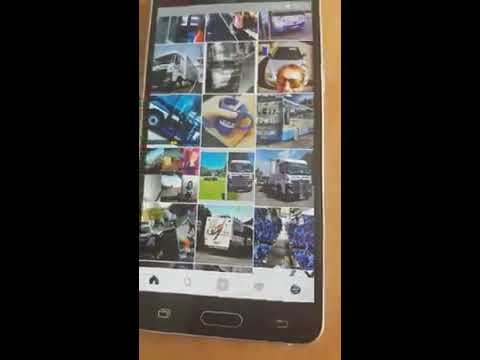
Obsah
Videá môžete nahrávať a nahrávať priamo z aplikácie Instagram klepnutím na ikonu fotoaparátu na domovskej stránke a podržaním tlačidla nahrávania. Pred zverejnením vo svojom profile môžete využiť niektoré možnosti úprav, napríklad použitie filtrov, zmenu „titulnej fotografie“ a pridanie titulkov a značiek. Existuje tiež spôsob, ako zdieľať videá pre príbehy, súbor fotografií alebo videí, ktoré vidia sledovatelia, ale nie sú uvedené v profile a po 24 hodinách sa odstránia. Nezabudnite, že všetky zverejnené videá sú verejné, pokiaľ sa neodošlú prostredníctvom priamych správ alebo ak je profil súkromný.
kroky
Metóda 1 z 2: Zverejnenie videí na účet
Otvorte aplikáciu Instagram. Ak ešte nie je nainštalovaná, stiahnite si ju z Obchodu Play alebo App Store.

Prihláste sa do svojho účtu. Dotknite sa tlačidla „Prihlásiť sa“, zadajte svoje používateľské meno a heslo a vyberte možnosť „Prihlásiť sa“.
Otvorte ju klepnutím na ikonu fotoaparátu, ktorá je uprostred dolného panela s ponukami.
- Lišta ponuky sa neobjaví na konfiguračných obrazovkách alebo priamych správach.

Ak chcete fotoaparát prepnúť do režimu videa, vyberte možnosť „Video“ napravo od dolného panela s ponukami.- Na odovzdanie videa, ktoré je už uložené v zariadení, je tiež možné vybrať možnosť „Galéria“ v ľavom dolnom rohu.
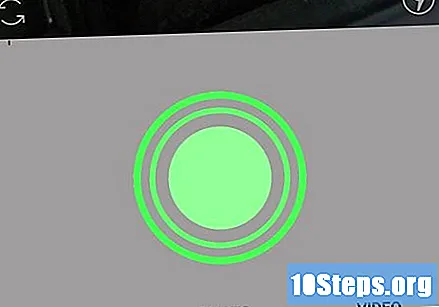
Dotknite sa a podržte tlačidlo záznamu, ktoré je uzávierkou v dolnej časti obrazovky. Hneď ako pustíte prst z uzávierky, fotoaparát zastaví nahrávanie.- Ak chcete v jednom videu vytvoriť viac klipov, po uvoľnení prsta z uzávierky znova nahrajte. Potom môžete požadované časti odstrániť klepnutím na tlačidlo „Odstrániť“ pod tlačidlom záznamu (najnovšie zaznamenané klipy sa najskôr odstránia).
- Každé video musí mať minimálne trvanie tri sekundy a maximálne trvanie 60 sekúnd.
- Dotykom kruhovej šípky v ľavom dolnom rohu oblasti nahrávania môžete prepínať medzi zadnou a prednou kamerou.
- Stlačením blesku v pravom dolnom rohu oblasti nahrávania aktivujte alebo deaktivujte blesk.
Ak chcete pokračovať v nahrávaní, vyberte možnosť „Ďalej“ (v pravom hornom rohu). Dostanete sa na stránku úprav.
Zapnite a vypnite zvuk videa klepnutím na ikonu reproduktora v hornej časti obrazovky (ak je vedľa ikony „x“, bude zvuk stlmený). Po dokončení vyberte „Ďalej“.
Priblížte video (len pre iOS). Vedľa ikony reproduktora sa nachádza tlačidlo, ktoré sa po dotyku mierne priblíži. Keď ste spokojní, stlačte tlačidlo „Ďalej“.
Pridajte filter klepnutím na „Filtre“ v ľavom dolnom rohu obrazovky (Android) alebo prekrývajúcich sa kruhov v hornej časti (iOS). Posúvaním prsta doľava alebo doprava v dolnej časti obrazovky môžete prechádzať medzi rôznymi typmi farebných a svetelných filtrov; Po dokončení zvoľte „Ďalej“.
- Klepnutím na tlačidlo „Prehrať“ v oblasti videa zobrazíte ukážku so zvoleným filtrom.
Vyberte obal videa. Dotknite sa „Obal“ v pravom dolnom rohu obrazovky (Android) alebo štvorcovej ikony v hornej časti okna (iOS); vyberte snímku na časovej osi videa a definujte ju ako obrázok, ktorý sa bude zobrazovať v informačnom kanáli Instagram pred jeho prehrávaním. Po dokončení stlačte tlačidlo „Ďalej“.
Pokračujte v nahrávaní klepnutím na „Ďalej“. Dostanete sa na stránku s informáciami o videu.
Pridaj popis. Dotknite sa poľa s titulkami a zadajte komentár alebo popis videa. Po dokončení vyberte možnosť „Ďalej“.
- V tomto poli môžete označiť priateľov alebo pridať značky hash zadaním „@ username“ a „#hashtag“.
Klepnutím na „Pridať polohu“ vyberiete zo zoznamu miesto v okolí alebo do videa vložíte značku miesta.
Prepojte ho so sociálnymi sieťami. Používateľ si bude môcť zvoliť, v ktorých profiloch iných sociálnych sietí bude video zdieľané; dotknite sa príslušnej ikony a po zobrazení výzvy zadajte prihlasovacie informácie k svojmu účtu.
Skontrolujte, či sú začiarknuté možnosti „Nasledujúci“ (Android) alebo „Nový príspevok“ (iOS). V systéme Android bude „Nasledujúci“ v ľavom hornom rohu obrazovky, zatiaľ čo „Nová publikácia“ v systéme iOS bude v hornej časti okna. Obe by už mali byť vybrané.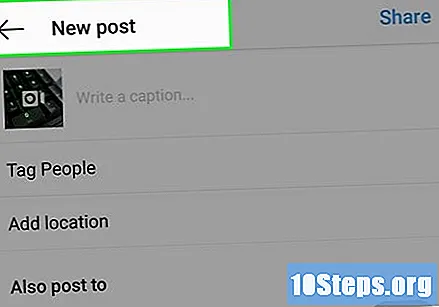
- Alternatívou je použitie priamych správ, ktoré video zdieľajú súkromne, a nezverejňujú ho vo vašom informačnom kanáli. Stačí si zo zoznamu sledovateľov vybrať používateľa a video mu poslať priamo, bez zverejnenia.
Klepnutím na „Zdieľať“ v pravom hornom rohu obrazovky dokončíte nahrávanie videa do profilu Instagram.
Metóda 2 z 2: Uverejňovanie v príbehoch na Instagrame
Otvorte aplikáciu Instagram. Ak ešte nie je nainštalovaná, stiahnite si ju z Obchodu Play alebo App Store.
Prihláste sa do svojho účtu. Dotknite sa tlačidla „Prihlásiť sa“, zadajte svoje používateľské meno a heslo a vyberte možnosť „Prihlásiť sa“.
Dotknite sa ikony domovskej stránky v pravom dolnom rohu obrazovky. Uvidíte svoj informačný kanál Instagramu.
Ak chcete vytvoriť nový príbeh, klepnite na ikonu znamienka +. Nachádza sa v ľavom hornom rohu obrazovky a otvorí fotoaparát zariadenia.
- Na túto stránku sa dostanete aj prejdením prstom doprava kdekoľvek v informačnom kanáli Instagram.
Dotknite sa a podržte tlačidlo záznamu (spúšte). Po dokončení ho uvoľnite, aby ste zastavili nahrávanie; zobrazia sa možnosti odovzdania.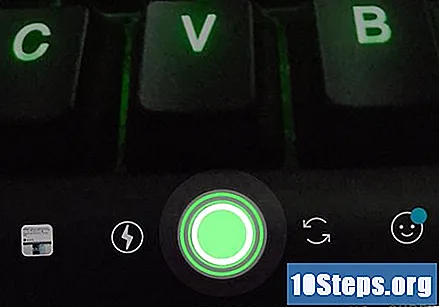
- Prejdením prstom po tejto stránke sa otvorí aj zoznam posledných fotografií alebo videí.
Klepnutím na ikonu reproduktora zapnete a vypnete zvuk videa v ľavom hornom rohu obrazovky. Ak sa vedľa ikony nachádza písmeno „x“, zvuk sa deaktivuje.
Ak chcete k videu pridať text, vyberte ikonu „Aa“. Na klávesnici napíšte, čo chcete, a dokončite klepnutie kdekoľvek na obrazovke.
- Ak chcete text presunúť na požadované miesto na obrazovke, dotknite sa jeho prsta a podržte ho.
Ak chcete nakresliť, vyberte ikonu pera. Položte prst kamkoľvek na obrazovku a potiahnite ho, čím vytvoríte kresbu; zvoľte „Späť“ (ľavý horný roh), aby ste odstránili posledné nakreslené časti, a klepnutím na „Hotovo“ dokončite zmeny.
- Pomocou ikon v hornej časti obrazovky si môžete vybrať rôzne efekty a hrúbku ceruzky.
- Zmeňte farbu ceruzky výberom farebných vzoriek v dolnej časti obrazovky.
Klepnutím na „Pridať do príbehov“ (kruhové tlačidlo so šípkou nahor v dolnej časti okna) odošlete video na Instagram Stories. Bude viditeľný pre sledovateľov, v ich príslušných informačných kanáloch a pre každého, kto sa prihlási do vášho účtu (nebude však uvedený v mriežke profilu).
- Ak chcete, klepnutím na tlačidlo Zrušiť v ľavom dolnom rohu zrušte odoslanie videa. Ak chcete video uložiť na iný čas, vyberte možnosť Stiahnuť v pravom dolnom rohu.
- Fotografie a videá uverejnené na Instagram Stories zmiznú po 24 hodinách.
Tipy
- Je tiež možné nahrávať videá priamo z aplikácie „Fotografie“ (ak je nainštalovaná aplikácia Instagram) otvorením videa, ťuknutím na tlačidlo „Zdieľať“ a výberom položky Instagram zo zoznamu možností.
- Koláčka Instagram sa nedajú použiť s videami.
- Účet je možné nechať súkromný klepnutím na ikonu profilu, otvorením ponuky (tri zvislé bodky v systéme Android alebo ikona ozubeného kolieska v systéme iOS) a aktivovaním položky „Súkromný účet“. Tieto profily budú zdieľať príspevky iba s sledovateľmi (na rozdiel od verejných príspevkov, ktoré môžu vidieť všetci).


